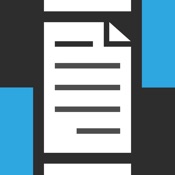私のような超スモールビジネスを生業とする者にとって、商談~クロージング、そして入金までのタイムスパンの長短がひとつの生命線。
なので出来るだけ事前に電話・メールなどで詳細を詰め、初回面談時に見積・請求書を提示する「即決営業」でこれまで生き延びてきました(^_^;)。
実際、本気度の高いクライアントほど、潜在的にもスピードを求めているもので・・・。
で、この即決営業のキーとなるのが、言うまでもなくデジタルで印刷された見積書・請求書、なわけですが、時に現場で追加・訂正が入った場合などは、後日訂正したものを改めて郵送、で処理しておりました。
ですが最近、それも少々煩わしくなってきたのであれこれ模索していたところタイミングよく現れてくれたのが、iPhoneのみで見積・請求書を作成できるアプリ「SmartForm」。
これなら出先でもiPhoneさえあれば追加・訂正・値引きなどのデータ修正、最寄りのコンビニでの印刷まで簡単に出来るのでスピード感を失うこともなく重宝します。
まずはアプリを起ち上げ、画面右上の「+」をタップし「新規書類」を作成。

この段階で見積書か請求書かを選択、「宛先」に取引先名を入力し、「明細」行の「+」をタップして、商品・サービス名と単価、数量などを入力後
(「宛先」を空欄のままにすると、「上様」と自動で表示されます)、

画面右上の「保存」をタップすれば、

「書類一覧」画面に遷移します。

この一覧から、作成した書類の件名をタップすると、編集画面になり、左下に「設定」ボタンが現れるので、初回のみそこをタップして、

自社の「請求者情報」を入力します。
全て入力したら、「完了」をタップすれば保存されます。

当然ですが、「振込先情報」は請求書のみ、表示されます。
続いて画面右下の「印鑑」をタップして、自社の会社印(角印)を挿入します。
角印の画像はあらかじめiPhoneのカメラで実際に押印したものを撮影し、カメラロールに保存したものを使用します。

商談等で 内容に追加・訂正などある場合は、画面右上の「編集」をタップすれば、先ほどの明細入力画面になるので、そこで訂正可能です。
見積りが確定し、請求書を作成する場合も同様に、その見積書の「編集」から「書類編集」を開き、

「請求書」ボタンをタップするだけで、先ほどの見積内容のまま請求書が作成されます。

こんな感じで↓請求書完成。

後はこれをメール添付したりWiFiで印刷したりする場合は、画面下中央の矢印ボタンをタップして

各アプリをタップすればOK。
以下の様な専用アプリで最寄りのコンビニで印刷したり、
このような↓モバイルプリンターを携行していれば、その場でWiFi印刷すれば即相手に渡せます。

実際に印刷したもの↓。

どうしても書式を変更したい場合は、iTunesのファイル共有でこの「SmartForm」を選択、その中にある「Defalut.html」を修正し、再度ファイル共有へ「CustomHtml.html」というファイル名でアップすれば、その書式が適用されます。
まあ出先でサクッと人差し指で作成、即印刷出来るんであれば取り敢えずこれで充分。
セールス・クロージングのスピードアップを図りたい方、ノマドワーカーにはオススメのアプリ。